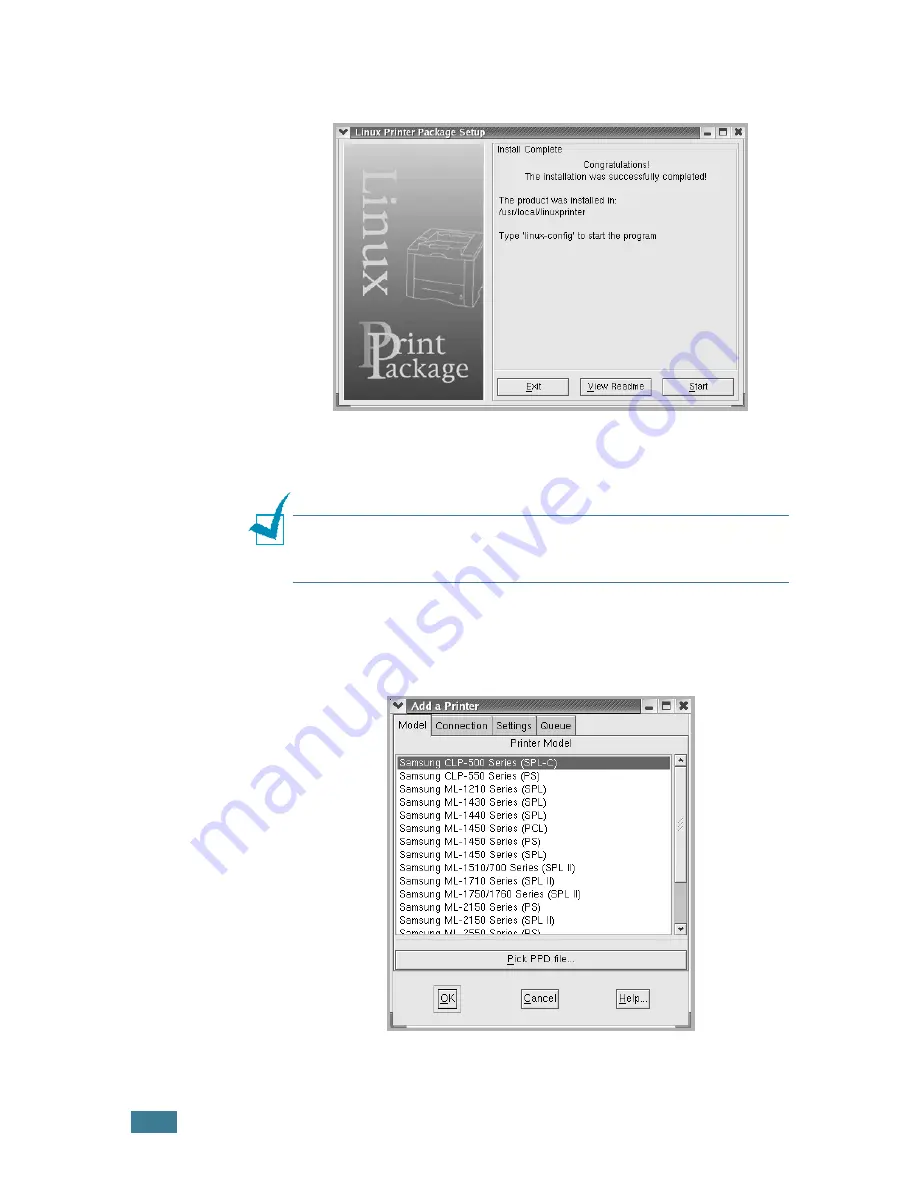
U
SO
DE
LA
IMPRESORA
EN
L
INUX
A.
4
6
Se inicia la instalación del controlador de impresión. Una
vez completada la instalación, haga clic en
Start
.
7
Se abre la ventana Linux Printer Configuration. Haga clic en
el icono
Add Printer
de la barra de herramientas situada
en la parte superior de la ventana.
N
OTA
: Según el sistema de impresión utilizado, es posible que
aparezca la ventana Administrator Login. Escriba “
root
” en el
campo Login e introduzca la contraseña del sistema.
8
Aparecen las ventanas agregadas actualmente al sistema.
Seleccione la impresora que desee utilizar. Las fichas de
funciones disponibles para la impresora seleccionada
aparecen en la parte superior de la ventana Add a Printer.
Содержание 500N - CLP Color Laser Printer
Страница 29: ...Home Visite nuestra página Web en www samsungprinter com Rev 1 00 ...
Страница 36: ...6 ...
Страница 43: ...13 ...
Страница 44: ...14 NOTAS ...
Страница 88: ...UTILIZACIÓN DE LOS MATERIALES DE IMPRESIÓN 3 24 NOTAS ...
Страница 192: ...SOLUCIÓN DE PROBLEMAS 7 34 NOTAS ...
Страница 204: ...USO DE LA IMPRESORA EN LINUX A 12 NOTAS ...
Страница 218: ...USO DE LA IMPRESORA EN RED B 14 NOTAS ...
Страница 233: ...D En este capítulo se incluye Especificaciones de la impresora Especificaciones de papel ESPECIFICACIONES ...
Страница 244: ...ESPECIFICACIONES D 12 Svc Card ...
Страница 249: ...Home Visite nuestra página Web en www samsungprinter com Rev 4 00 ...
















































